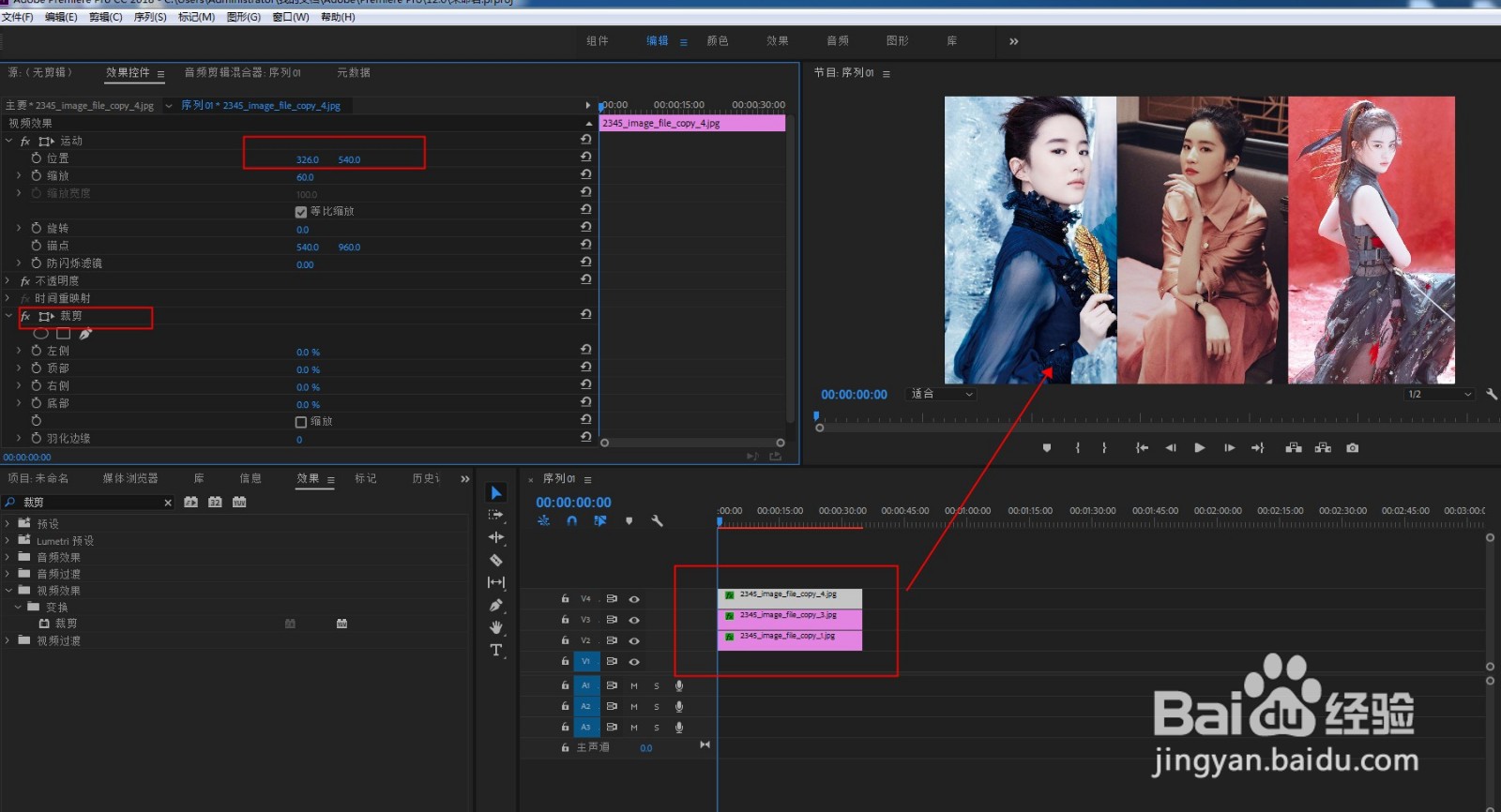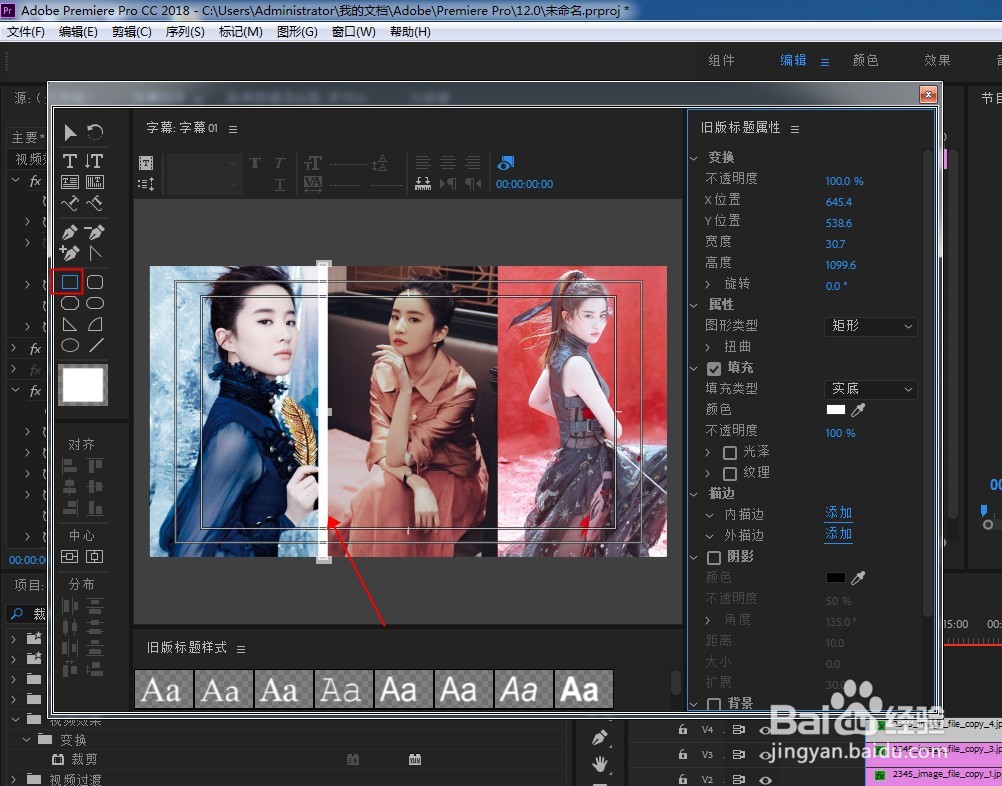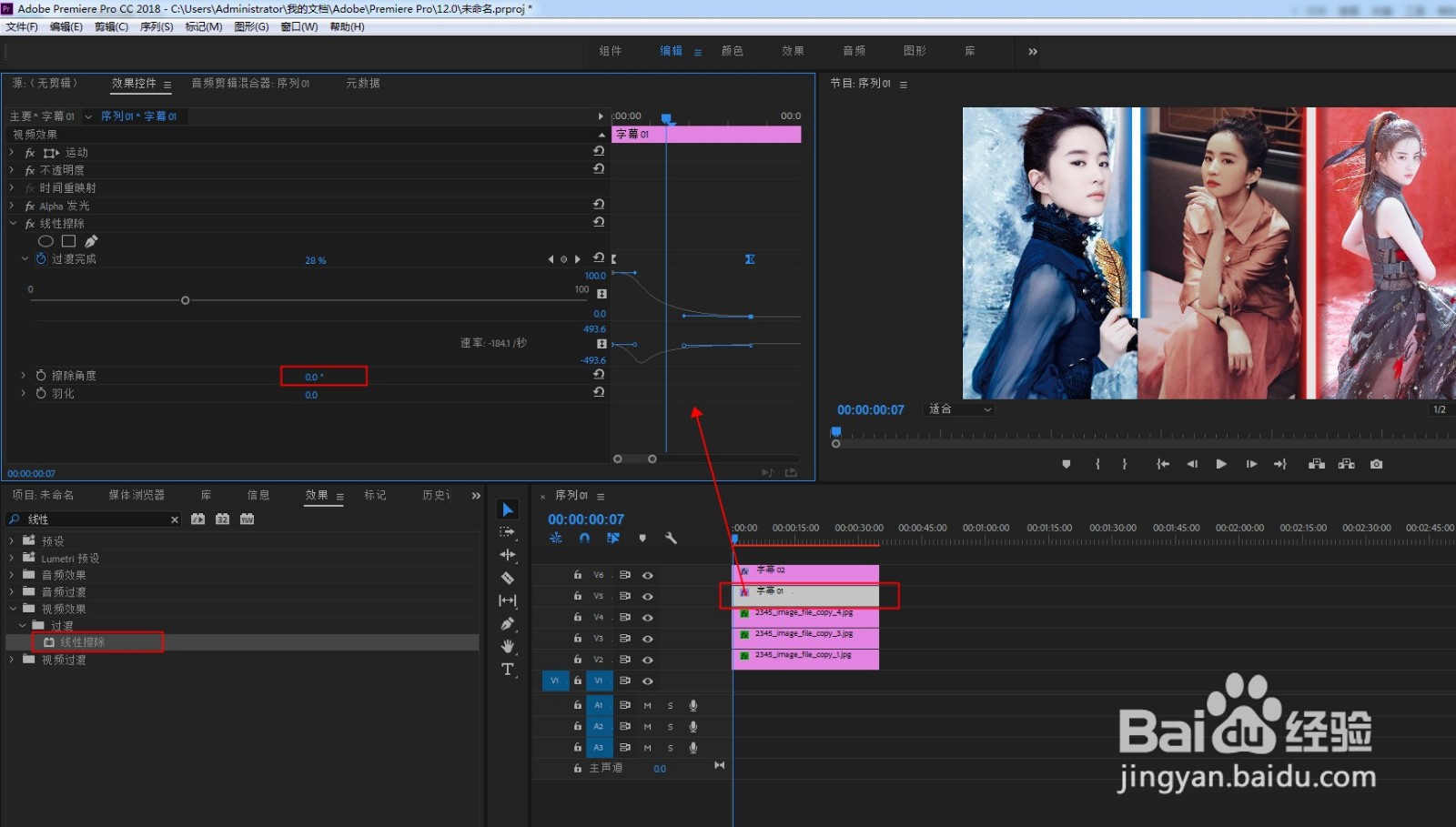Premiere如何制作流光式屏视频海报
1、打开PR软件,新建项目,导入图片素材放到轨道上。
2、给图片添加裁剪效果将多余的部分切掉,调整位置并排放好。
3、新建旧版标题,画个矩形在两张图中间。再重复一次画个矩形在另两个图片中间。将矩形放到图片层上方。
4、给矩形添加Alpha发光效果,选择需要的光源颜色,将发光参数调整至50。
5、给矩形添加线性擦除效果,选择第一层矩形,擦除角度0度,添加关键帧让矩形从上到下延伸。另一个矩形则方向相反,角度180度。
6、点击播放,即可看到最终效果,最后按CTRL+M导出视频即可。
声明:本网站引用、摘录或转载内容仅供网站访问者交流或参考,不代表本站立场,如存在版权或非法内容,请联系站长删除,联系邮箱:site.kefu@qq.com。
阅读量:74
阅读量:82
阅读量:54
阅读量:74
阅读量:39